オンプレ版 Tanzu Mission Control である、Tanzu Mission Control Self-Managed がリリースされたので自宅ラボに構築してみます。
今回の内容です。
- 1. ラボ環境の概要
- 2. vSphere(ESXi / vCenter)
- 3. NSX Advanced Load Balancer(Avi)
- 4. Bootstrap VM の準備
- 5. DNS レコードの登録
下記のドキュメントを参考に構築します。
1. ラボ環境の概要
下記のような Tanzu Mission Control Self-Managed(TMC-SM)ラボ環境を構築します。
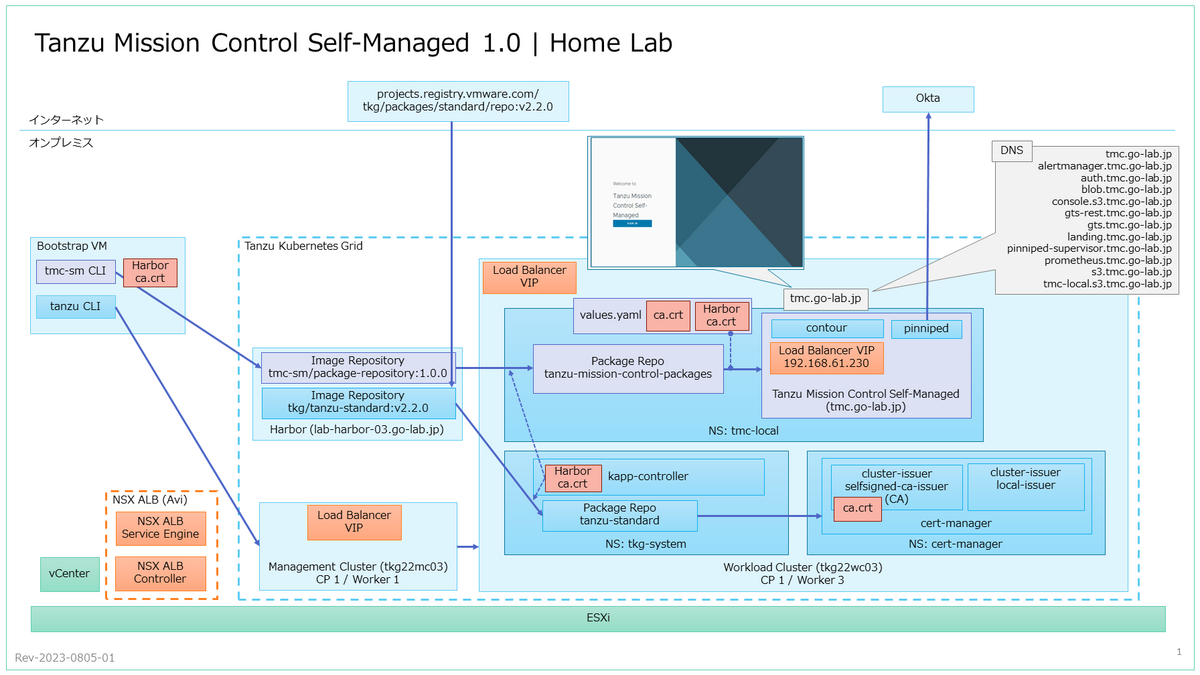
2. vSphere(ESXi / vCenter)
今回の TKG による Kubernetes クラスタは、vSphere 仮想化基盤に展開します。
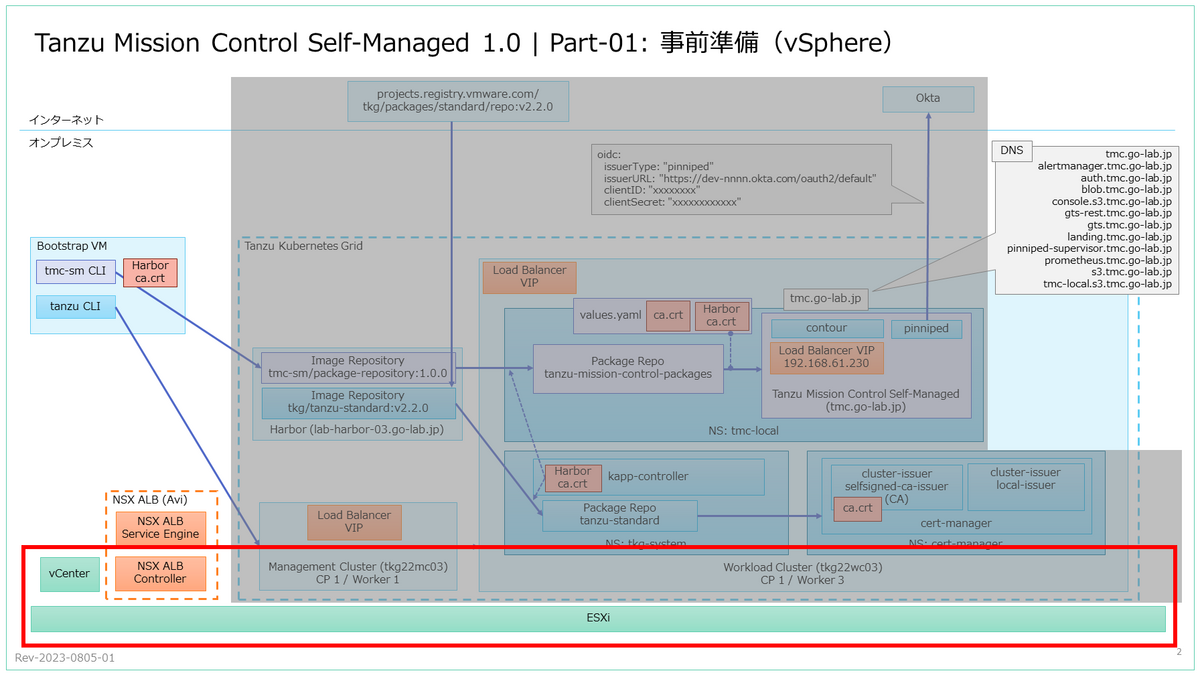
vCenter Server 7.0 Update 3l を利用しています。TMC-SM にスーパーバイザー クラスタをManagement Cluster として登録する場合には 7.0 Update 3l 以上が要件となっています。しかし TMC-SM(とプラットフォームになる TKG)を展開する vCenter は、TKG を展開できるバージョンのものであれば問題なそうです。
今回の TKG は、vSphere with Tanzu を利用しない(スーパーバイザー クラスタなしの) Standalone Management Cluseter で構築します。ESXi ホストはリソースが足りれば物理マシン 1台でも大丈夫ですが、できれば複数ホストがある方がよいかなと思います。
ちなみに Interl NUC(NUC10i5FNH / CPU 4 Core 8 スレッド / 64GB メモリ)ホスト 1台に TKG & Harbor を展開しただけで下記のような感じになります。この環境では、vCenter、NSX ALB、Bootstrap VM、DNS サーバなどのリソースは別ホストで稼働させています。

3. NSX Advanced Load Balancer(Avi)
TMC-SM を展開する Kubernetes として Tanzu Kubernetes Grid(TKG)Workload Cluster を構築しますが、そのロードバランサーとして NSX Advanced Load Balancer(NSX ALB / 旧 Avi)を利用します。

今回は、NSX ALB 22.1.3 を利用しています。
NSX ALB は、下記のように構築しておきます。投稿は少し古いバージョンのものですが手順は同様です。
今回は、TMC-SM の Load Balancer VIP アドレスとして 192.168.61.230 を利用します。これは、NSX ALB で作成してある Static IP Pool の範囲のアドレスです。

ただし TMC-SM の Virtual Service と VIP については手動作成するものではなく、TMC-SM の展開時に自動作成されます。
TMC-SM を展開する TKG の環境構築は、後続の投稿で紹介します。
4. Bootstrap VM の準備
インストール作業でのコマンド実行は、Bootstrap VM から実施します。

今回は、サポート対象ではありませんが Photon OS 5.0 を利用しています。
Photon OS 5.0 GA Binaries
OVA with virtual hardware v15 (Supports both BIOS and UEFI boot, default is UEFI)
# cat /etc/photon-release VMware Photon OS 5.0 PHOTON_BUILD_NUMBER=dde71ec57
OVA ではディスク容量が不足するので、2つめの VMDK を 20GB で追加して、/work にマウントしておきます。
# echo '2048,' | sfdisk -uS /dev/sdb # mkfs -t ext4 /dev/sdb1 # mkdir /work # echo '/dev/sdb1 /work ext4 defaults 1 1' >> /etc/fstab # chmod 777 /work # mount /work
/work の容量とパーミッションを確認しておきます。
# df -h /work Filesystem Size Used Avail Use% Mounted on /dev/sdb1 20G 24K 19G 1% /work # ls -ld /work drwxrwxrwx 3 root root 4096 Aug 6 13:41 /work
5. DNS レコードの登録
TMC-SM のインストール開始前に、複数の DNS レコードを登録しておく必要があります。
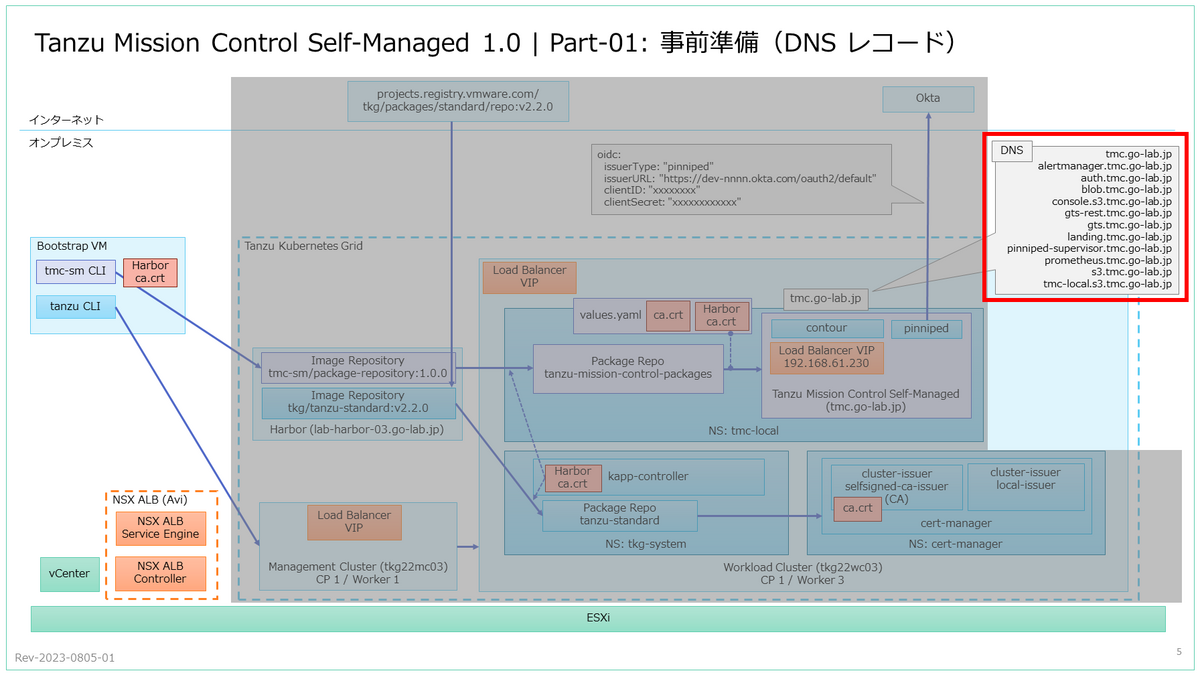
TMC-SM のインストールでは NSX ALB が利用されますが、NSX ALB の DNS Virtual Service が必須というわけではありません。ラボ環境内の DNS サーバ(私の自宅ラボでは BIND)に、下記の A レコードを追加しておきます。
ドキュメントでは、下記のあたりです。
TMC-SM の dnsZone を tmc.go-lab.jp 、Load Balancer VIP アドレスを 192.168.61.230 にする場合には、登録する DNS レコードは下記のようになります。
tmc.go-lab.jp. IN A 192.168.61.230 alertmanager.tmc.go-lab.jp. IN A 192.168.61.230 auth.tmc.go-lab.jp. IN A 192.168.61.230 blob.tmc.go-lab.jp. IN A 192.168.61.230 console.s3.tmc.go-lab.jp. IN A 192.168.61.230 gts-rest.tmc.go-lab.jp. IN A 192.168.61.230 gts.tmc.go-lab.jp. IN A 192.168.61.230 landing.tmc.go-lab.jp. IN A 192.168.61.230 pinniped-supervisor.tmc.go-lab.jp. IN A 192.168.61.230 prometheus.tmc.go-lab.jp. IN A 192.168.61.230 s3.tmc.go-lab.jp. IN A 192.168.61.230 tmc-local.s3.tmc.go-lab.jp. IN A 192.168.61.230
ちなみに NSX ALB の DNS Virtual Service を利用する場合は、これらのレコードをまとめて、ワイルドカード レコードとして登録できます。
つづく。